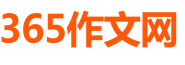计算机实训报告(精选5篇)
来源:网络
计算机实训报告
在人们素养不断提高的今天,我们使用报告的情况越来越多,我们在写报告的时候要注意逻辑的合理性。我们应当如何写报告呢?下面是小编精心整理的计算机实训报告,欢迎大家分享。
计算机实训报告篇1
实习内容:计算机组装与维护
实习目的:通过计算机的组装,认识计算机的硬件和结构,了解计算机的整个组装过程和注意事项。
实习要求:识别计算机的各个部件,能自己动手组装一台计算机。
一.识别部件
1.cpu(核心部件)主要功能:运算器,控制器。cup就是通过这些引脚和计算机其他部件进行通信,传递数据,指令。
我们要先了解两个基本的概念,主板频率和倍频系数;通常我们常说的PentiumII300,AMDK6-2300这些CPU的型号,其中最后一个数字"300"就是指CPU内部的工作频率是300MHz,而主板上的内存、控制芯片的工作频率是没有这么高的,所以就会出现主板频率和倍频系数,主板频率是指内存、控制芯片和CPU之间的总线的工作频率,倍频系数就是CPU的内部工作频率和主板频率的比值。CPU的实际工作频率就决定于这两个参数。有这样的公式:CPU的实际工作频率=主板频率×倍频系数通常主板频率都是一些固定的值,比如:60MHz、66MHz、75MHz、100MHz、133MHz等;倍频系数有1.5、2.0、2.5和3.0、4.0、4.5、5.0等,通过设置主板上的跳线就可以改变CPU的工作频率,人们常说的超频就是指改变这两个参数来使CPU在较高的工作频率下运行,超频往往是以改变外频为主
2.cpu风扇:cpu工作的时候要散发出大量的热量,如不及时散热,可能将cpu烧坏。所以加上了风扇达到散热目的。
3.主板:是计算机主顶内最重要的一个部件,其它设备都是通过它来联结工作的.
4.内存条:是临时储存器,掉电后数据会消失。
5.硬盘:通过读写记录各种信息,存储各类软件.程序和数据.既是输入设备,也是输出设备,但只能和计算机内存交换信息.包括存储盘片及驱动器。特点储存量大。
6.软驱:平时可以插入软盘,用以存放数据。
7.光驱:平时可以插入光盘,用以读数据.
有耳机插孔:连接耳机或音箱,可输出audioCD音乐.
音量控制:调整输出的CD音乐量大小.
指示灯:显示光驱的运行状态.
紧急出盒孔:用于断电或其他非正常状态下打开光盘托架.
打开/关闭/停止健:控制光盘进出盒和停止AudioCD播放.
播放/跳道键:用于直接使用面板控制播放AudioCD.
8.电源:将AC交流电流转换成直流电压。
9.显示卡:由0和1组成的枯燥数字信息被转换成了丰富多彩的图像现在屏幕上,这都是显卡的功劳.显示卡通过系统总线连接cpu和显示器,是cpu和显示器之间的控制设备。
10.网卡:是将计算机与网络连接在一起的输入输出设备.具有向网络发送数据.控制数据.接受并转换数据的功能.
11.声卡:是将计算机多媒体设备中的核心部件之一.它的功能主要是处理声音信号并把信号传输给音箱或耳机,使后者发出声音来.
12.鼠标:由滚球的移动带动X轴及Y轴光圈转动,产生0与1的数据,再将相对坐标值传回计算机并反映在屏幕上.(现在大多也基本上采用光电鼠了,原理和滚球鼠,基本一致)
13.键盘:电脑的最重要输入设备之一,也是PC系统中必不可少的标准配件之一.
14.显示器:主要有阴极射线管(CRT)显示器和液晶显示器(lcd),还有新出现在等离子体(PDP)显示器等.现在大多数用的CRT,但以后不久lcd将占据市场.
15.机箱:是电脑的外衣.
二、拆卸
注意:拆卸前,一定要关机,然后放掉身上的静电或者戴上防静电手套后才能进行如下操作。
步骤1
首先拔下机箱后侧的所有外设连线,用螺丝刀拧下机箱后侧的几颗螺丝,取下机箱盖。
步骤2
然后将主机卧放,使主板向下,用螺丝刀拧下条形窗口上沿固定插卡的螺丝,然后用双手捏紧接口卡的上边缘,竖直向上拔下接口卡。
步骤3
接着将硬盘、光驱和软驱的电源插头沿水平方向向外拔出,数据线的拔出方式与拔电源线相同,然后用十字螺丝刀拧下驱动器支架两侧固定驱动器的螺丝,取下驱动器。
步骤4
拧下机箱后与电源的四个螺丝,取下电源。
步骤5
拔下插在主板上的各种接线插头。在拆卸电源的双排20针插头时,要注意插头上有一个小塑料卡,捏住它然后向上直拉即可拔下电源插头。
步骤6
稍微用点力,将内存插槽两头的塑胶夹脚向外扳动,使内存条能够跳出,取下内存条。
步骤7
在拆卸CPU散热器时,需先按下远端的弹片,并让弹片脱离CPU插座的卡槽取出CPU散热器。
步骤8
拧下主板与机箱固定的螺丝,将主板从机箱中取出。
头上有一个小塑料卡,捏住它然后向上直拉即可拔下电源插头。
步骤6
稍微用点力,将插槽两头的塑胶夹脚向外扳动,使内存条能够跳出,取下内存条。
步骤7
在拆卸CPU散热器时,需先按下远端的弹片,并让弹片脱离CPU插座的卡槽取出CPU散热器。
步骤8
拧下主板与机箱固定的螺丝,将主板从机箱中取出。
三.安装
1.安装主板:首先打开机箱,去掉侧盖。将主板的I/O端口朝机箱后部,主板的定位孔对准机箱上的主板之撑,用螺栓固定主板。
2.安装cpu:首先将主板Socket插座旁的把手轻轻向外拨一点,再向上拉起把手到垂直位置,将cpu的第一脚(缺孔引脚),插入cpu。应注意圆角对准后插入,以防损坏,并压回把守,卡入把手定位卡固定。
认识主板上CPU的三种跳线和开关,
第一步,确认CPU类型。比如是Intel还是AMD或者Cyrix等别的品牌。
第二步,了解CPU的工作电压。CPU常见的工作电压有2.0、2.8V、2.9V、3.3V等。一般,所设定的电压要和CPU工作电压相吻合。如果设定电压太高,可能会因CPU过热而烧毁;同样,电压过低也会造成功能故障。
第三步设定CPU频率。这一步稍微复杂一点,不过每一种CPU的设置方法都是相同的。第四步设定倍频
3.安装风扇:将风扇安装到cpu上,把风扇低弹性挂钩挂在Socket插座两端的挂钩上,将风扇的三孔电源插头插在主板的风扇电源插座上(一般在cpu附近)。
4.安装内存条:内存条上的缺口对齐主板内存插槽缺口,垂直向下压入插槽中,插槽两侧的白色固定夹“咔”的一声向上自动卡在内存条两侧的缺口上锁牢内存条。
5.安装电源:将电源放在机箱上,电源的风扇朝机箱后步并对准风扇孔。用螺栓将电源固定。连接点源于主板(主板电源接口一般在cpu附近)
1)AT电源连接主板的接头是两个六芯的插头。同P8,P9两组线与主板上的电源接头联接,注意两组线中的黑色线相对,否则造成严重后果
2)连接风扇电源线。主板没有接风扇的跳线,或者CPU风扇是另购的,就需要将风扇的电源接在主机的电源上,这种电源接头的方向都是固定的,方向反了是安装不上的
6.安装硬盘:首先把硬盘固定在主机支架内(标签面向上,接线部分朝机箱内部),用螺栓固定。
然后,将电源D型大四孔插头和硬盘的电源插座连接。用IDE数据线的一端杰在硬盘上,注意:数据线的1线(1线/彩色线表示整个数据线的第一根)对准硬盘接第一脚(靠近电源插座的一侧,与电源线的彩色线向内对应)。将数据线的另一端和主板的IDE接口连接,数据线对准IDE接口的第一脚。(IDE借口和其第一脚在主板上又标示)。
(注意设置好光驱、硬盘的主从盘,并弄清它们的关系。如何设置主、从盘,可参照IDE设备上的参数表。)
7.安装软驱:安装方法同硬盘。数据线的尾部端口和主板的软驱接口连接,数据线的1线对准接口的第一脚。将电源的小四孔插头插入软驱的电源插头。
a)区分软驱数据线的A、B、C三端,数据线交叉的一端为A端、中间一端我们叫它为B端,另外一端为C端。A段和B段各有一个接头,用来连接3寸软驱。C段连接主板上的软驱接口。当要连接两个软驱时,就在A段和B段各接一个软驱。此时,接在A段的软驱在物理上为A驱,另一个为B驱;当只连接一个软驱时,要把它接在A段上。
b)连接主板的一端时使红色边对应着接口的1号角,现在的主板上给接口加了一个塑料卡槽,方向错了就插不进去。软驱这边也是一样,红色边对应1号角,用力按紧。
8.安装光驱:安装方法同硬盘。数据线的尾部端口和主板的光驱接口连接,数据线的1线对准接口的第一脚。将电源的小四孔插头插入光驱的电源插头。
9.连接AT主板串并口线
普通的AT主板还要把串口线和并口线也接到主板上,ATX结构的主板把它们直接做在主板上了,可以省去这一步。
a)弄清主板上串口线、并口线的标准及对应的位置和它们的定位角(红色线对应的第一针的位置)
b)连接At主板的串口、并口线:串口线联接主板上两个9针串口,旁边标着COM1、COM2;并口线联接主板上25针的并口,,旁边标着LPT。连接时要保住数据线的红色边对应着接口的1号角,然后将接头按到底即可。
10.安装显卡:找到一个孔德PCI插槽,将显卡的接口朝机箱后部,插入插槽,将显卡固定在机箱上。
11.安装声卡:找到一个孔德PCI插槽,将声卡的接口朝机箱后部,插入插槽,将声卡固定在机箱上。
12.安装网卡:找到一个孔德PCI插槽,将网卡的接口朝机箱后部,插入插槽,将网卡固定在机箱上。
13.连接控制面板:首先找到机箱面板上的指示灯和按键在主板上的连接位置(一般为金属引脚),然后按照“正接正,负接负”的原则,将机箱面板上的HDDLED、TBSW、TBLED、Reset、Speaker和PowerLED等连接在主板引脚上。
a)开关线的连接,这种ATX结构的机箱上有一个总电源的开关接线,是个两芯的插头,它和Reset的接头一样,按下时短路,松开时开路,按一下,电脑的总电源就被接通了,再按一下就关闭,但是你还可以在BIOS里设置为开机时必须按电源开关4秒钟以上才会关机,或者根本就不能按开关来关机而只能靠软件关机。
b)硬盘指示灯的两芯接头,1线为红色。在主板上,这样的插针通常标着IDELED或HDLED的字样,连接时要红线对1。这条线接好后,当电脑在读写硬盘时,机箱上的硬盘灯会亮。有一点要说明,这个指示灯只能指示IDE硬盘,对SCSI硬盘是不行的。
c)三芯插头是电源指示灯的接线,使用1、3位,1线通常为绿色。在主板上,插针通常标记为Power,连接时注意绿色线对应于第一针(+)。当它连接好后,电脑一打开,电源灯就一直亮着,指示电源已经打开了。
d)两芯接头连着机箱的RESET键,它要接到主板上的RESET插针上。主板上RESET针的作用是这样的:当它们短路时,电脑就重新启动。RESET键是一个开关,按下它时产生短路,手松开时又恢复开路,瞬间的短路就可使电脑重新启动。偶尔会有这样的情况,当你按一下RESET键并松开,但它并没有弹起,一直保持着短路状态,电脑就不停地重新启动。e)PC喇叭的四芯插头,实际上只有1、4两根线,1线通常为红色,它要接在主板的Speaker插针上。这在主板上有标记,通常为Speaker。在连接时,注意红线对应1的位置。
14.要把剩余的槽口用挡片封好。然后要仔细检查一下各部分的连接情况,确保无误后,把机箱盖盖好,安装好螺丝,这样,主机的安装过程就基本完成了。
15.插好鼠标键盘
实验心得
21世纪是信息时代,而信息和计算机有着必然的联系,但人们更多想到的是计算机软件和网络技术,认为这是主要的,从技术角度看它们要比硬件如计算机组装更胜一筹。但我觉得组装与维护课非常非常重要,因为它是整个计算机的基础是整个体系的一部分。基础没有了,其它的也就谈不上了吧。
学习组装与维护课,感触很深,以前觉得计算机学问很深,很难,现在看组装一台电脑已经不成问题!在这门课的学习中我理解了老师的一句话“学就是为了用,用上了才算学会”结合实践的学习易接受,易理解,易产生学习兴趣.
通过这个实习,使我初步掌握和了解了PC机的基本组成以及各个元件的结构和功能。并且,自己能够组装一台PC机,而且还了解了安装过程中,所要注意的事项。对于一些简单的故障,能够自己动手排除。
我个人认为,这次实习对于我是非常有意义的,对我个人的影响比较大,对我的成长更有莫大的帮助。希望学校以后多几次像这样的实习机会!
计算机实训报告篇2
通过出纳实务实训的学习,我已基本的掌握出纳岗位的基本流程和一些基本的操作技巧,在实训中我了解到出纳的主要工作是主要工作是办理货币资金和各种票据的收入,保证自己经手的货币资金和票据的安全与完整;同时也要填制和审核许多原始凭证,是一个工作量相对较大的岗位!因为出纳直接与货币打交道,除了要有过硬的出纳业务知识以外,还必须具备良好的财经法纪素养和职业道德修养。
而我觉得其中最主要的是二方面的职业素养:
一是要清正廉洁。清正廉洁是出纳员的立业之本,是出纳员职业道德的首要方面。
二要要坚持原则。出纳员肩负着处理各种利益关系的重任,只有坚持原则,才能正确处理国家、集体与个人的利益关系。
在实训中,我们对杭州华丰有限公司的一些经济业务进行了生产性的实训,并填制了相关的会计凭证,这对于我们操作能力的提高帮助很大,并且在实际操作中反映出来的问题也恰恰是我们平时容易出错的地方。这种理论学习和操作性的实训学习相结合的学习方法使我们对专业知识掌握起到了事半功倍的成效!
同时,在实训过程中也遇到了一些问题,主要反映在这几个方面:
一、对于有些会计分录的填制不是很清楚,容易混淆。这就反映出我们的基础知识薄弱。
二、对于那些原始凭证可以作为附件,那些不用也不是很明确;这还需要我们多做此类实训来熟悉这些基本操作;
三、对于凭证的填制还不够规范,尤其是一些大写数字的表述不够规范,经常在前面忘了加零或壹等等。写到这,我突然发现为什么做出纳的女性较多,因为相比较而言,女性比男性更为细心,在一些细小处不容易出错。虽然我不知道以后能不能走上出纳这条路,但我却在出纳的学习中学会了细心和持之以恒的工作决心,这将会使我终身受益!
最后,我想说作为一个工作在一线的出纳人员,不仅需要扎实的专业知识,娴熟的岗位技能,以及良好的职业素养,而且还需要一颗积极上进、认真负责的心。
计算机实训报告篇3
一、实习目的
了解计算机的硬件组成及各部分的作用;熟习计算机硬件安装基本方法与步骤,锻炼学生的动手能力,使学生不仅仅能组装计算机,更能使用的方式组装计算机;能够将学到的理论知识在实践中得到实现,并且能够更加牢固的掌握;掌握计算机故障处理。能在遇到的各种硬件、软件的故障处理中,自己动手和动脑、并在老师的指导下,掌握基本的处理方法,积累一定的经验。
二、实习单位及岗位
实习单位:天城电脑器材商店
岗位:电脑维护员
三、实习过程:
我在天城电脑器材商店实习,在公司我是一名电脑维护员,平常都是组装、维修电脑、打印机等等。首先熟悉电脑的硬件组成:机箱、主板、内存、CPU、显卡、网卡、光驱、电源、风扇等;其次是对电脑的拆分步骤:断开机箱上的电源、视频线、音箱线、键盘、鼠标线后,继续下面步骤。拆机箱的侧面,共有四个螺丝。拔掉电源与主板、硬盘、光驱、软驱等相连的电源线,拆掉四颗螺丝,拿下电源。拆掉硬盘、光驱、软驱的固定螺丝,取下相应硬件。取下机箱开机、复位、硬盘灯、电源灯、USB、前置声卡与主板相连的排线。拧掉CPU风扇固定螺丝,断开风扇与主板相连电源线,拿下CPU风扇。拆下显卡固定螺丝,拨下显卡固定拨片,取下显卡。拆掉主板上相应螺丝,拿下主板。拆掉机箱前面板螺丝并取下前置面板;电脑的组装步骤:首先安装CPU和CPU风扇;然后安装上内存条;再在主机箱上安装铜螺柱;把主机板放入机箱内再固定。同时插上主板上的电源插头;然后再安装软驱,硬盘,光驱以及各种卡;再接机箱面板上的指示灯及各种按钮的插头,应该接至主机板上的相应付的位置上;再插上计算机的外部设备最后装好后盖,通电之前最好检查一下然后方可通电试机。最后是安装操作系统:(在虚拟机上练习)首先是BIOS设置:从光盘安装,要把BIOS进行设置,使系统能够从光盘启动。
启动计算机,按下键盘上的Del键,进入到主板BIOS设置的主界面。选择AdvancedBIOSFeatures选项,回车进入设置程序。选择FirstBootDevice选项,然后按键盘上的方向键将该项设置为CD-ROM,这样就把系统改为光盘启动了。按F10保存以后退出。硬盘分区与格式化:利用fdisk与format命令,也可以使用一些软件。安装系统:将光盘放入光驱里,重启电脑,电脑就会自动从光盘运行,并显示安装界面,根据提示一步一步进行安装。安装硬件驱动程序:将有系统的光盘放入光驱内读碟,让其自动运行即可。自我补充:其实,对于用户来说,仅靠系统自带的软件是不够的,还需要给用户下载一些简单的软件,比如QQ、迅雷等软件。故障处理:根据接触和课外学习,自我总结:先软后硬,先从软件判断入手,然后再从硬件着手;先外后内,检查计算机外部电源、设备、线路,后再开机箱。如:电脑蓝屏通常是病毒引起的;机箱发出报警声,一般是内存条,显卡等配件没插好或者是配件有损坏。通过这的实习现在我对电脑的维修有了自己的方法:了解情况即在服务前,与用户沟通,了解故障发生前后的情况,进行初步的判断。如果能了解到故障发生前后尽可能详细的情况,将使现场维修效率及判断的准确性得到提高。了解用户的故障与技术标准是否有冲突。向用户了解情况,应借助第二部分中相关的分析判断方法,与用户交流。这样不仅能初步判断故障部位,也对准备相应的维修备件有帮助。复现故障:即在与用户充分沟通的情况下,确认用户所报修故障现象是否存在,并对所见现象进行初步的判断,确定下一步的操作;是否还有其它故障存在。判断、维修:即对所见的故障现象进行判断、定位,找出产生故障的原因,并进行修复的过程。在进行判断维修的过程中,应遵循下面一节“维修判断”中所述的原则、方法、注意事项,及第二、三部分所述内容进行操作。检验:维修后必须进行检验,确认所复现或发现的故障现象解决,且用户的电脑不存在其它可见的故障。
计算机硬件的维护:任何时候都应该保证电源线与信号线的链接牢固可靠;定期清洗软盘驱动器的磁头;计算机应经常处于运动状态,避免长期闲置不用;开机时应先给外部设备加电;关机时应先关主机,后关各外部设备,开机后不能立即关机,关机后也不能立即开机,中间应隔10秒以上;软盘驱动器正在读写时,不要强行取出软盘,这样有损软驱驱动器;在进行键盘操作时,击键不要用力过猛,否则会影响键盘的寿命;)经常注意清理机器的灰尘及键盘的擦拭,机箱表面的灰尘,计算机不用时要盖上防尘罩)在加电情况下,不要随意搬动主机。软件维护:对所有的系统软件要做备份;对重要的应用程序和数据也要做备份;注意清理磁盘上无用的文件;避免进行非法的软件复制;经常检测,防止计算机传染上病毒;为保证计算机正常工作,必要时利用软件工具对系统分区进行保护。这些都是我实习的时候总结出来的,虽然有的是网上写的,但是我将它变成了我自己的知识。
四、实习总结
首先一点,刚刚来到公司的我,发现在学校学的知识不够用了,在工作中,我们要面对的问题很多,很多都是没见过的,不再是在学校的纸上谈兵,一切都要以实践为主。计算机行业是个高速发展的行业,更新换代的速度很快,有很多知识,刚刚掌握还没来得及应用到实践就已经过时了。
所以,我觉得计算机行业的从业者必须要随时学习新的知识,掌握行业最新动态,不断地以新的知识来充实自己。作为学生的我们,也不能仅仅满足于学校的课程,很可能我们现在学习的知识在毕业后,已经是过时的。所以我们必须随时学习新的知识,跟上发展速度,才能让我们在毕业后尽快的投入到工作中区。另一方面,在实习中我觉得收获最大的是学会了很多社会生存法则,学到了如何为人处世。在我们步入社会中,在工作中,我觉得最重要的是真诚:你可以伪装你的面孔你的心,但绝不可以忽略真诚的力量。真诚待人,才能尽快赢得他人好感,才能得到别人的真心的帮助。在实习单位的时候我以我的真诚,换得了老师的信任。他们把我当朋友也愿意指导我,愿意分配给我任务。学到了更多的东西,付出和回报是对等的。沟通:要想在短暂的实习时间内,尽可能多的学一些东西,这就需要跟老师有很好的沟通,加深彼此的了解。让老师了解你,看到你的价值,才能得到最好的指导,如果缺少沟通,老师教给你的很可能是你已经掌握的或者不想掌握的,而需要的却没有学到。所以沟通很重要,不仅能让我们学到更多,还可以让我们多个朋友。耐心:在实习期间,因为做的事售后维修工作,很多时候,我们必须要和顾客解释清楚,很多专业知识顾客不知道,这是就需要我们的耐心讲解,才能让顾客满意。而且,计算机的维修,首先需要判断问题所在,有时候,我们需要花费大量时间不断地对计算机进行测试,才能找出问题所在,这个时候耐心是必不可少的。“主动出击”:当你可以选择的时候,把主动权握在自己手中。刚刚步入社会的我们。没有任何资本,所以我们必须主动,主动承担一些力所能及的事,是赢得他人好感的一种有效的方式。主动出击,会为自己创造很多机会,说不定在某个时候,就应为你的主动,得到别人的帮助,得到上司的赏识。讲究条理:在工作中,有条理,有计划,我们就能比别人更快更好的完成工作,也许仅仅是快一点,好一点,但就是这一点,有时候就是成功者与失败者的区别。而且在生活中,有条理能让我们更好的抓住机会,面对一个机遇,当别人还在手忙脚乱准备时,你就已经开始行动,先人一步,这就是成功。以上就是我对实习的总结,整个的实习过程是紧张而愉快的,我的工作态度和成效也得到了经理和同事们的一致称赞。作为我在踏出社会之前的实习,这次的实习的确给予了我很多。今后,我将继续保持认真负责的工作态度,高尚的思想觉悟,进一步完善和充实自己,争取在以后的学习中更好的完善自己,在以后的实践中更好的运用去自己的只是,做一个合格的大学生,将来做一名对社会有用的人,不被社会所淘汰。
五、实习体会
通过这次毕业设计,我收获了很多。首先让我更加了解了电脑的硬件和软件方面的知识,比如CPU的概念和作用,主板的作用以及主板上的各个接口连接的是什么等等。其次让我在网上搜索的能力也有一个很大的提高,刚开始感觉关于的电脑的故障我应该自己解决,但是后来明白每个人都是在学习中成长起来的,都是由不会到会,所以当我遇到困难和问题的时候我经常上网搜索资料并解决问题。而且事实也证明了我的想法是对的,只要用心去做,用心学,就没有不可能完成的事情,同时也让我明白了一个道理,实践出真知,只有实际操作了才能明白一些问题的解决方法,才能明白其中的原理。最后也是最重要的是不管做什么事情我们都应该认真仔细的对待,稍有差错就会引来不良的后果。我都是抱着一颗严谨而认真的心态来对待我的实习工作,虽然不能说出色地完成任务,但是对于自己的结果,我还是觉得有付出就会有收获。当然,在整个实习过程中,我还要感谢同时的不断帮助和悉心的指导,才能让我有了这么显著地提高。我相信:在经过这次实习工作之后,我会明白很多工作中的道理和为人处世的方法,对以后我将会是获益匪浅。
同时让我知道工作是一项热情的事业,并且需要持之以恒的精神和吃苦耐劳的品质。没有热情的生活就如同一潭死水,当然工作也是一样的道理,只有用充满热情的心态去迎接每一天的工作才能更好的完成每一天的工作。我觉得重要的是在这段实习期间里,我第一次真正的融入了社会,在实践中了解社会掌握了一些与人交往的技能,并且在此期间,我注意观察了前辈是怎样与上级交往,怎样处理之间的关系的。现在也深深体会到作为一个新人,虚心请教是多么的重要,作为新人要懂得向前辈学习,要虚心受教。
计算机实训报告篇4
实训报告是在学习过程中,通过实验中的观察、分析、综合、判断,如实地把实验的全过程和实验结果用文字形式记录下来的书面材料。实验报告具有情报交流的作用和保留资料的作用。以下是计算机实训的报告:
一、实训目的
1、贯彻坚强实践环节和理论联系实际的教学原则,增加学生对专业感性认识的深广度,运用所学知识和技能为后续课程奠定较好的基矗
2、通过实习,开阔学生眼界和知识面,获得计算机硬件安装和系统维护的感性认识。与此同时安排适量的讲课或讲座,促进理论同实践的结合,培养学生良好的学风。
3、实习中进行专业思想与职业道德教育,使学生了解专业、热爱专业,激发学习热情,提高专业适应能力,初步具备职业道德观念。
4、通过对专业、行业、社会的了解,认识今后的就业岗位和就业形式,使学生确立学习方向,努力探索学习与就业的结合点,而发挥学习的主观能动性。
二、实训内容
实习的主要内容为计算机硬件组装,故障检测,bios系统的设置,简单硬件故障的排除,硬件工作原理的了解,系统的安装与备份,系统还原,软件的安装与调试,系统维护等,并撰写实训报告。此次实训由专业教师陈莉莉、梁金宏同志负责。此次实训主要安排以下几个方面的任务:
1、计算机硬件工作原理的了解,硬件之间的相互协调性了解。
2、计算机硬件组装,故障检测与排除。
3、bios系统设置
4、硬盘的分区与格式化
5、系统的安装、备份、还原
6、常用软件的安装与调试,系统维护。
7、撰写实训报告。
第一节:计算机组装维修
1.1计算机系统的基本组成及各部件的主要功能
1.1.1计算机系统的基本组成
一个完整的计算机系统是由计算机硬件系统和计算机软件系统两部分组成。硬件是计算机的实体,又称为硬设备,是所有固定装置的总称。它是计算机实现其功能的物质基础,其基本配置可分为:主机、键盘、显示器、光驱、硬盘、软盘驱动器、打印机、鼠标等。软件是指挥计算机运行的程序集,按功能分系统软件和应用软件。如图1.2.1所示。
1.1.2存储程序控制的基本概念
“存储程序控制”的概念,是美籍匈牙利数学家冯·诺伊曼等,如图1.2.2所示。于1946年提出的设计电子数字计算机的一些基本思想,概括起来有如下一些要点:
1.由运算器、控制器、存储器、输入装置和输出装置五大基本
部件组成计算机,并规定了这五个部分的基本功能。
2.采用二进制形式表示数据和指令。
3.将程序和数据事先放在存储器中,使计算机在工作时能够自动
高速地从存储器中取出指令加以执行。这就是存储程序概念。
这样一些概念奠定了现代计算机的基本结构,并开创了程序设计的时代。半个多世纪以来,虽然计算机结构经历了重大的变化,性能也有了惊人的提高,但就其结构原理来说,至今占有主流地位的仍是以存储程序原理为基础的冯·诺依曼型计算机。如图1.2.3所示。
输入设备
控制器
运算器
存储器
输出设备
程序数据
结果
1.1.3计算机硬件各部件的主要功能
计算机系统的硬件主要是由运算器、控制器、存储器、输入、输出设备等几部分组成。由于运算器、控制器、存储器三个部分是信息加工、处理的主要部件,所以把它们合称为“主机”,而输入、输出设备及存储器则合称为“外部设备”。又因为运算器和控制器不论在逻辑关系上或是在结构工艺上都有十分紧密的联系,往往组装在一起,所以将这两个部分称为“中央处理机”(cpu)。
下面对计算机硬件的几个基本部分作简单介绍。
1.运算器
运算器是一个用于信息加工的部件,它用来对二进制的数据进行算术运算和逻辑运算,所以也叫做“算术逻辑运算部件”(alu)。
它的核心部分是加法器。因为四则运算加、减、乘、除等算法都归结为加法与移位操作,所以加法器的设计是算术逻辑线路设计的关键。
2.控制器
控制器产生各种控制信号,指挥整个计算机有条不紊地工作。它的主要功能是根据人们预先编制好的程序,控制与协调计算机各部件自动工作。控制器按一定的顺序从主存储器中取出每一条指令并执行,执行一条指令是通过控制器发出相应的控制命令串来实现的。因此,控制器的工作过程就是按预先编好的程序,不断地从主存储器取出指令、分析指令和执行指令的过程。
3.存储器
存储器是用来存放指令和数据的部件。对存储器的要求是不仅能保存大量二进制信息,而且能快速读出信息,或者把信息快速写入存储器。一般对计算机存储系统划分为两级,一级为内存储器(主存储器),如半导体存储器,它的存取速度快,但容量小;另一级为外存储器(辅助存储器),如磁盘存储器,它的存储速度慢,但容量很大。在运算过程中,内存直接与cpu交换信息,而外存不能直接与cpu交换信息,必须将它的信息传送到内存后才能由cpu进行处理,其性质和输入输出设备相同,所以一般把外存储器归属于外部设备。
4.输入输出设备
输入输出设备是实现人与计算机之间相互联系的部件。其主要功能是实现人—机对话、输入与输出以及各种形式的数据变换等。
如前所述,计算机要进行信息加工,就要通过输入设备把原始数据和程序存入计算机的存储器中。输入设备的种类很多,如键盘、软磁盘、u盘、光盘等等。
输出设备是将计算机中的二进制信息转换为用户所需要的数据形式的设备。它将计算机中的信息以十进制、字符、图形或表格等形式显示或打印出来,也可记录在磁盘或光盘上。输出设备可以是打印机、crt显示器、绘图仪、磁盘、光盘等等。它们的工作原理与输入设备正好相反,它是将计算机中的二进制信息转换为相应的电信号,以十进制或其它形式记录在媒介物上。许多设备既可以作为输入设备,又可以作为输出设备。
1.2计算机软件
从广义上说,软件是指为运行、维护、管理、应用计算机所编制的所有程序合数据的总和。通常按功能分为系统软件和应用软件。
1.2.1系统软件
所谓系统软件,就是用来扩大计算机的功能,提高计算机的工作效率以及方便用户使用计算机的软件,如操作系统、故障诊断程序、语言处理程序等。
操作系统是维持计算机运行的必备软件,它具有三大功能:管理计算机硬、软件资源,使之能有效地被应用;组织协调计算机各组成部分的运行,以增强系统的处理能力;提供各种实用的人机界面,为用户操作提供方便。操作系统软件包括进程管理、存储管理、设备管理、文件管理和作业管理等五个部分。
故障诊断程序负责对计算机设备的故障及对某个程序中的错误进行检测、辨认和定位,以便操作者排除和纠正。
编译程序将高级语言编写的源程序翻译成由机器语言组成的目标程序。高级语言是一种通用的程序设计语言,它不依赖于具体的计算机,具有较好的可移植性。但高级语言必须配置了相应的编译程序后才能在计算机上使用,例如c语言等。
事实上,系统软件正在迅速发展且日趋丰富,因此,计算机的功能越来越强,人机界面也更加友好。
1.2.2应用软件
应用软件是为解决某个应用领域中的具体任务而编制的程序,如各种科学计算机程序、数据统计与处理程序、情报检索程序、企业管理程序、生产过程自动控制程序等。由于计算机已应用到几乎所有的领域,因而应用程序是多种多样的。目前应用软件正向标准化、模块化方向发展,许多通用的应用程序可以根据其功能组成不同的程序包供用户选择。应用软件是在系统软件的支持下工作的。
1.2.3与软件有关的概念
●机器语言机器语言是一种用二进制形式表示的,并且能够直接被计算机硬件识别和执行的语言。计算机语言与计算机的具体结构有关,计算机不同该机器语言也不相同。
●汇编语言是一种将机器语言符合化的语言,它用便于记忆的字母、符合来代替数字编码的机器指令。汇编语言的语句与机器指令一一对应,不同的机器有不同的汇编语言。用汇编语言编写的汇编语言源程序,必须经过汇编程序的翻译将其变换为机器语言目标程序,才能够被机器执行。
●指令指挥计算机进行基本操作的命令称为指令。一条指令包括操作码和地址码两部分,其中操作码部分表示该指令要完成的操作是什么。地址码部分通常用来指明参与操作的操作数所存放的内存地址或寄存器地址。
●程序为解决某一问题而设计的一系列有序的指令或语句的集合。例如,要用计算机来解决某个问题时,要将处理步骤编成一条条指令,组成程序。
●高级程序设计语言是一类与面向用户,与特定机器属性相分离的程序设计语言。它与机器指令之间没有直接的对应关系,所以可以在各种机型中通用。
●语言处理程序它的作用是将用户利用高级语言编写的源程序转换为机器语言代码序列,然后由计算机硬件加以执行。不同的高级语言有着不同的语言处理程序。
●语言处理方式:解释、编译解释方式是对源程序的每条指令边解释(翻译为一个等价的机器指令)边执行,这种语言处理程序称为解释程序。例如:basic语言。
编译方式是将用户源程序全部翻译成机器语言的指令序列,成为目标程序。执行时,计算机直接执行目标程序。这种语言处理程序称为编译程序,目前,大部分程序设计语言采用编译方式。
第二节:bios系统设置
bios(basicinputoutputsystem即基本输入输出系统)设置程序是被固化到计算机主板上的rom芯片中的一组程序,其主要功能是为计算机提供最底层的、最直接的硬件设置和控制。bios设置程序是储存在bios芯片中的,只有在开机时才可以进行设置。cmos主要用于存储bios设置程序所设置的参数与数据,而bios设置程序主要对技巧的基本输入输出系统进行管理和设置,是系统运行在最好状态下,使用bios设置程序还可以排除系统故障或者诊断系统问题。
在我们计算机上使用的bios程序根据制造厂商的不同分为:awardbios程序、amibios程序、phoenixbios程序以及其它的免跳线bios程序和品牌机特有的bios程序,如ibm等等。
目前主板bios有三大类型,即awardami和phoenix三种。不过,phoenix已经合并了award,因此在台式机主板方面,其虽然标有award-phoenix,其实际还是award的bios的.phoenixbios多用于高档的586原装品牌机和笔记本电脑上,其画面简洁,便于操作。
size表示硬盘的容量;cyls硬盘的柱面数;head硬盘的磁头数;precomp写预补偿值;landz着陆区,即磁头起停扇区。最后的mode是硬件的工作模式,我们可以选择的工作模式有:normal普通模式、lba逻辑块地址模式、large大硬盘模式、auto自动选择模式。normal模式是原有的ide方式,在此方式下访问硬盘bios和ide控制器对参数部作任何转换,支持的最大容量为528mb。lba模式所管理的最大硬盘容量为8.4gb,large模式支持的最大容量为1gb。auto模式是由系统自动选择硬盘的工作模式。
介绍了amibios设置后。我们再来介绍一下awardbios的设置,其实awardbios和amibios里面有很多东西是相同的,可以说基本上是一样的,虽然有些名字叫法不同,但是实际作用是一样的。在前文中已经了解了一些bios的基本知识,和设置,那么在这篇文章里面我就会更详细的介绍一下bios的超频设置,希望对那些想超频但是又没有接错过超频的玩家能有一些帮助。
bios常见错误信息和解决方法ghost简介
ghost是赛门铁克公司推出的一个用于系统、数据备份与恢复的`工具。其最新版本是ghost10。但是自从ghost9之后,它就只能在windows下面运行,提供数据定时备份、自动恢复与系统备份恢复的功能。
本文将要介绍的是ghost8.x系列(最新为8.3),它在dos下面运行,能够提供对系统的完整备份和恢复,支持的磁盘文件系统格式包括fat,fat32,ntfs,ext2,ext3,linuxswap等,还能够对不支持的分区进行扇区对扇区的完全备份。
ghost8.x系列分为两个版本,ghost(在dos下面运行)和ghost32(在windows下面运行),两者具有统一的界面,可以实现相同的功能,但是windows系统下面的ghost不能恢复windows操作系统所在的分区,因此在这种情况下需要使用dos版。
使用ghost对分区进行操作
启动ghost之后,选择local->partion对分区进行操作。
topartion:将一个分区的内容复制到另外一个分区。
toimage:将一个或多个分区的内容复制到一个镜像文件中。一般备份系统均选择此操作。
fromimage:将镜像文件恢复到分区中。当系统备份后,可选择此操作恢复系统。
心得
俗话说:“一分辛苦,一分收获。”有付出总会有回报的。
通过这次实习,在老师耐心地指导和我不懈的努力下,使我初步掌握和了解了pc机的基本组成以及各个元件的结构和功能。并且,自己能够组装一台pc机,了解了安装过程中,所要注意的事项,同时也积累了一些装机经验。这次实习,使我收获了很多,也从中悟出了一些道理:“我们在决定要做某一件事之前,先要对其有所了解,有所准备,并按照预定的计划进行操作,就可以收到事半功倍的效果。但是事情的进展不一定是一帆风顺的。在组装的过程中难免会遇到一些问题。但是关键的是遇到问题也不要心慌,沉着冷静地应付。发现问题后,先分析问题的原因、然后研究问题、最后寻找方法解决问题。”
21世纪是信息时代,而信息和计算机有着必然的联系,但人们更多想到的是计算机软件和网络技术,认为这是主要的,从技术角度看它们要比硬件如计算机组装更胜一筹。但我觉得组装与维护课非常非常重要,因为它是整个计算机的基础是整个体系的一部分。基础没有了,其它的也就谈不上了吧。
学习组装与维护课,感触很深,以前觉得计算机学问很深,很难,现在看组装一台电脑已经不成问题!在这门课的学习中我理解了老师的一句话“学就是为了用,用上了才算学会”结合实践的学习易接受,易理解,易产生学习兴趣.
我知道,凭我这点计算机知识是远远不够的。作为一名中等职业技术学校的学生,必须要树立正确的学习观、人生观、世界观。“虚心使人进步,骄傲使人落后。”要想获得进步,必须虚心向学,敢于求知。对于不懂的问题,要向有经验或有学识的人请教,或者通过网络等途径寻找资料自行解决。切忌不懂装懂,因为这是学习的大忌,也是人们获得进步的绊脚石。
现代社会是知识的社会、信息的社会,计算机技术领域的发展更是日新月异。仅仅二十多年的发展时间,微型机已发展到了p4/2.4ghz。与最初的ibm-pc机相比,其性能已不可同日而语了。展望未来,计算机将是半导体技术、超导技术、光学技术、纳米技术和仿生技术相互结合的产物。从发展上看,它将向着巨型化和微型化发展;从应用上看,它将向着系统化、网络化、智能化方向发展。
21世纪,微型机将会变得更孝更快、更人性化,在人们的工作、学习和生活中发挥更大的作用;巨型机将成为各国体现综合国力和军力的战略物资以及发展高科技的强有力工具。
技术在发展、社会在进步。技术需要创新,没有创新,就会被社会所淘汰、就将会走下历史的舞台。身为21世纪的社会主义青年,要想跟上时代的步伐,必须要像海绵一样不断地汲取新的知识,用知识武装自己,努力学习,全面提高自身的综合素质。多动手、多动脑,走理论联系实际的道路。同时还要树立远大的志向,认清社会的发展形势,努力培养创新精神和发扬艰苦奋斗的精神,为建设社会主义现代化而奋斗!
计算机实训报告篇5
实验一微机组装
一、实训目标
通过学习本实训内容,掌握微机组装方面的知识,进一步加深对微机硬件系统的认识,具备微机硬件维护的基本功能。
二、实训内容
分组练习微机硬件组装,学习常用工具的使用、常用消除静电的方法,掌握组装电脑的技巧和组装组装注意事项,牢记拆装过程中的禁忌法则。
三、实训要点
拆、装是两个相反的操作。拆、装操作没有特定的顺序,要因时制宜,随机应变。一般原则为:先装靠里边的、固定的,如电源、主板等,再装靠外边的、浮动的、不影响其他硬件安装的小配件,如板卡、数据线等。
四、实训准备
1、常用组装工具
十字螺丝刀、一字螺丝刀、镊子、尖嘴钳、万能表、并口—Debug卡、防静电腕带及佩戴位置、防静电手表
2、组装操作技巧
3、操作中的注意事项
五、操作步骤
1、组装前的准备工作
A、准备一张足够宽敞的工作台,将市电插排引到工作台上备用,准备好组装工具。
B、把从市场采购来的主板、CPU、内存、硬盘、光驱、显卡、电源、机箱、键盘、鼠标等摆放到台面上。
C、把所有硬件从包装盒中逐一取出,将包装物衬垫在器件下方,按照安装顺序排列好。
2、安装主板
3、安装AGP显卡和各种PCI卡
4、硬盘机光驱的安装
5、连接电源
6、连接电源线
7、连接机箱面板信号线
8、连接外设
六、实验结论
通过本次试验,我掌握了微机组装方面的知识,进一步加深对微机硬件系统的认识,具备微机硬件维护的基本功能。
实验二BIOS设置及应用
一、实验目标
通过学习本实训内容,熟练掌握BIOS的设置,学会通过设置BIOS优化机器性能,分析由于BIOS设置不当引起的微机故障,并能通过调整BIOS设置解决这些问题。
二、实验内容
以AwardBIOS为例,介绍开机进入BIOS设置界面的方法;介绍各个选项的内容和作用,并对微机的BIOS进行一些必要的设置和优化;总结和掌握典型BIOS的基本设置,举一反三对其他类型的BIOS进行设置和优化;解决几种常见的有BIOS设置不当引起的微机故障。
三、实验要点
BIOS是开机后最先加载的程序,所以对它的设置和优化就显得极为重要。准确配置硬盘,合理设置驱动器引导系统的顺序,快速有效地进行系统优化设置,都是系统维护人员的重要技能。
四、知识准备
1、BIOS芯片与CMOS
BIOS是基本输入/输出系统的简写,他是被固定化到计算机中的一组程序,位计算机提供最低级、最直接的硬件控制。
CMOS是微机主板上南桥中的一块可读写的RAM芯片,用来保存当前系统硬件配置和用户对某些参数的设置,其他各项参数的设置要通过BIOSSETUP程序完成。
2、BIOS的基本功能
3、BIOS设置的意义
4、BIOS的设置方法
五、操作步骤
1、标准CMOS设置(StandardCMOSFeatures)
2、高级BIOS特性设置(AdvancedBIOSFeatures)
3、高级芯片组特性设置(AdvancedChipsetFeatures)
4、外部集成设备设置(IntegratedPeripherals)
5、电源管理设置(PowerManagementSetup)
6、Pnp/PCI模块设置
7、计算机健康状态设置(PCHealthStatus)
8、频率和电压控制(Frequency/VoltageControl)
9、装在安全模式参数(LoadFail-SafeDefaults)
10、装载优化模式参数(LoadOptinmizedDdfaults)
11、密码设置(SetSupervisorPassword)
12、保存并退出
六、实验结论
通过学习我掌握了BIOS的设置,学会了通过设置BIOS优化机器性能,分析由于BIOS设置不当引起的微机故障,并能通过调整BIOS设置解决这些问题。
实验三硬盘分区和格式化
一、实验目的:
1.通过实验,掌握硬盘分区的方法与步骤
2.通过实验,掌握硬盘格式化的方法
3.通过实验,掌握DOS扩展分区与逻辑分区的关系
二、实验内容
1.熟悉硬盘分区、Fdisk界面
2.完成硬盘分区的建立与删除
3.完成逻辑盘的格式化
三、实验准备:
1.了解Fdisk的含义与功能
2.掌握Fdisk分区的原则与步骤
3.掌握硬盘格式化的方法
四、实验步骤与方法
1、开机进入BIOS设置程序,将开机顺序设置为:软驱→硬盘→光驱。退出BIOS设置程序。
2、用DOS启动系统。
①将DOS启动盘插入软驱。②重新开机,等待启动系统。③用DIR命令查看DOS系统盘中的文件。
3、启动FDISK,了解其功能。
①输入FDISK并回车,启动FDISK。②仔细观察界